win7 でプリンターを追加する方法、win7 でプリンターを追加する方法、win7 でプリンターを追加する方法、コンピューターは私たちの仕事や生活で頻繁に使用されるため、win7 を使用する場合、どのように追加すればよいですか?プリンター、以下は小さなものです。一緒に見てみましょう。
win7 でプリンターを追加する方法:
1. デスクトップのスタートボタンをクリックし、「デバイスとプリンター」を見つけます。そして「
」をクリックします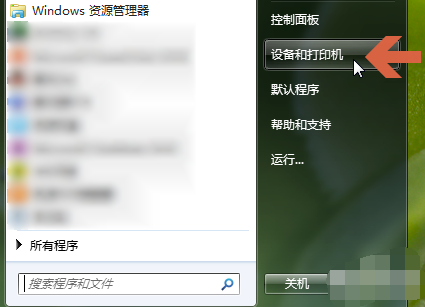
2.デバイスとプリンターの上にある「プリンターの追加」をクリックします。
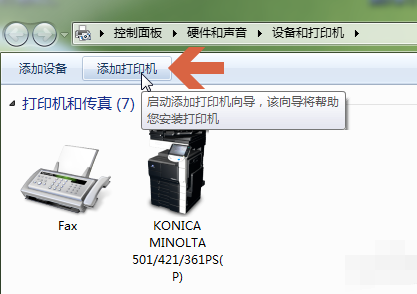
3.「ネットワーク、ワイヤレス、または Bluetooth プリンターを追加する」を選択します。
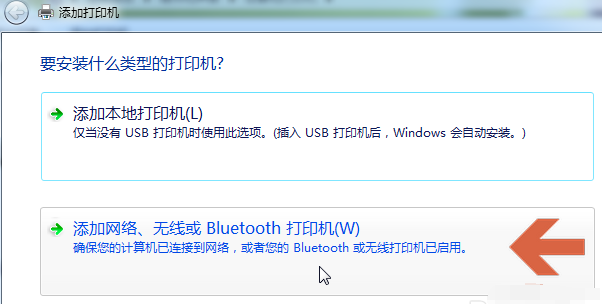
4. このとき、システムはインターネット上で利用可能なプリンターを自動的に検索し、検索結果を表示します。検索結果から追加したいプリンターモデルをクリックし、「次へ」ボタンをクリックします。
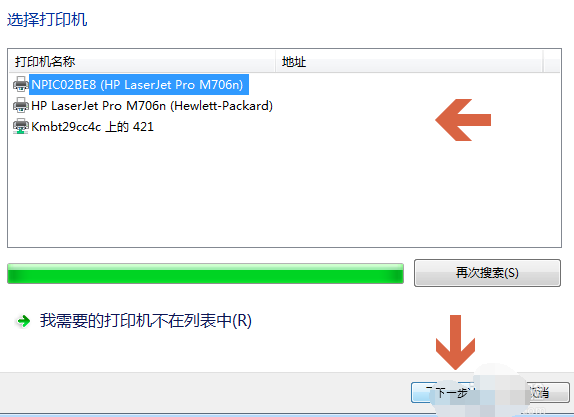
クリックしたコンピュータにこのモデルのプリンタ用のドライバがすでにプリインストールされている場合は、プリンタをインストールするためのプロンプトがポップアップ表示されます。プロンプトに従います
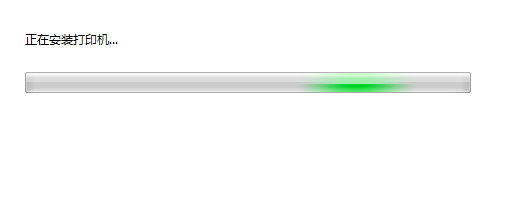
6. コンピューターにプリンタードライバーがない場合は、プリンタードライバーのインストールインターフェイスが表示されます。このインターフェイスでは、左側の「メーカー」名をクリックし、対応するプリンターモデルを検索できます。右側のプリンターリスト。
プリンタに付属のドライバ CD がある場合は、[ディスク使用] ボタンをクリックしてプリンタ ドライバを CD にインストールできます。
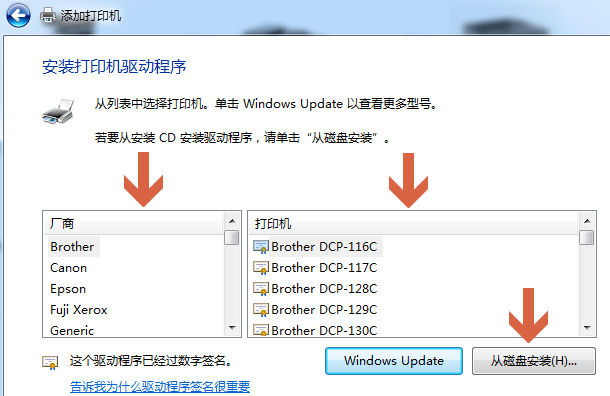
7. ドライバーCDがない場合は、オンラインの百度で対応するプリンターモデルのドライバーを検索することもできますので、ダウンロード後、ダブルクリックしてインストールしてください。
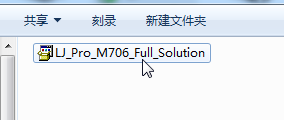
8. ドライバーのインストールは比較的簡単で、ダブルクリックしてインストール ファイルを開いた後は、プロンプトに従うだけです。
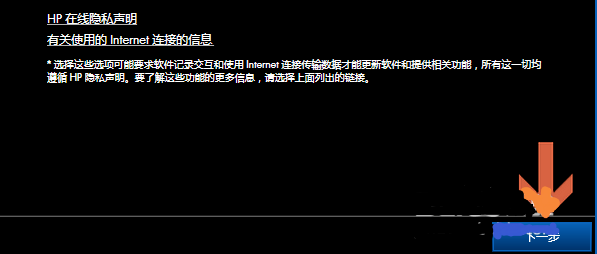
9. ドライバーのインストールが完了すると、win7 システムはプリンターを共有するかどうか、および通常使うプリンターとして設定するかどうかを尋ねるメッセージを表示しますので、必要に応じて設定できます。

上記は win7 でプリンターを追加する方法です。友人の役に立てば幸いです。
以上がwin7でプリンターを追加するにはどうすればいいですか?の詳細内容です。詳細については、PHP 中国語 Web サイトの他の関連記事を参照してください。